תמיד השתמש בחשבון ברירת המחדל בעת העברת אימיילים ב-Outlook
Kutools עבור Outlook
באופן כללי, כאשר אנו מעבירים אימייל ב-Outlook, הוא ישתמש אוטומטית בחשבון האימייל שקיבלה את האימייל כדי להעביר אותו. ואם נעביר מספר אימיילים בבת אחת, הוא ישתמש בחשבון האימייל בהתבסס על התיקייה הפעילה כעת. לפעמים, ייתכן שנוסף מספר חשבונות אימייל ב-Outlook, וזה עשוי להיות מבלבל לנהל את אימיילי ההעברה הללו. כאן, אני ממליץ על תכונת 'תמיד להעביר עם חשבון ברירת המחדל', שמסופקת על ידי Kutools עבור Outlook, בכדי להכריח העברה של כל אימייל עם חשבון האימייל ברירת המחדל.
תמיד השתמש בחשבון ברירת המחדל כדי להעביר אימיילים ב-Outlook
תמיד השתמש בחשבון ברירת המחדל כדי להעביר אימיילים ב-Outlook
לאחר התקנת Kutools עבור Outlook, תוכל בקלות להפעיל את תכונת 'תמיד להעביר עם חשבון ברירת המחדל' באופן הבא.
פתחו את היעילות המירבית של הדואר האלקטרוני עם Kutools עבור Outlook! גשו ל-70 תכונות חזקות לגמרי בחינם, לנצח. הורידו את הגרסה المجانية עכשיו!
1. לחץ על Kutools או Kutools Plus > אפשרויות (ב אפשרויות קבוצה) כדי להפעיל את תיבת הדו-שיח אפשרויות.
2. בתיבת הדו-שיח אפשרויות, הפעל את העברה לשונית, והקש על תמיד להעביר עם חשבון ברירת המחדל אפשרות.
3. לחץ על כפתור אישור כדי לשמור את ההגדרות.
מעתה, תמיד יעשה שימוש בחשבון האימייל ברירת המחדל כדי להעביר אימיילים.
כאשר אתה מעביר אימייל, הוא יועבר עם חשבון האימייל ברירת המחדל, ללא קשר לחשבון האימייל אליו הגיע האימייל. כאשר אתה מעביר מספר אימיילים בבת אחת, הם יועברו עם חשבון האימייל ברירת המחדל.
הערות
1. באפשרותך בקלות להציג או לשנות את חשבון האימייל ברירת המחדל ב-Outlook באופן הבא:
(1) לחץ על קובץ > מידע > הגדרות חשבון > הגדרות חשבון כדי לפתוח את תיבת הדו-שיח הגדרות חשבון.
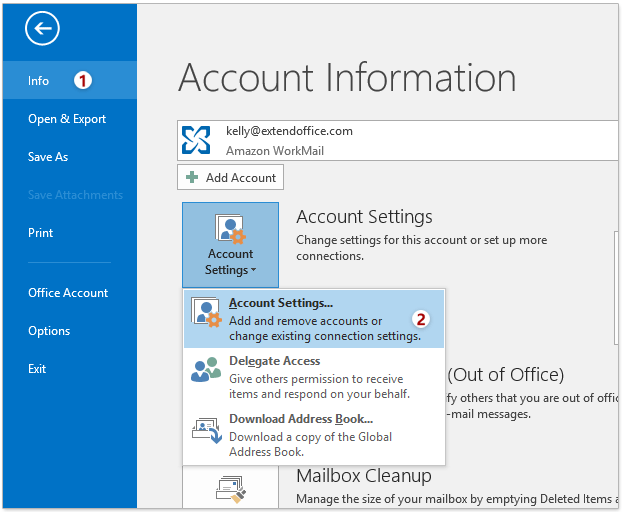
(2) בתיבת הדו-שיח הגדרות חשבון, הפעל את הלשונית דואר אלקטרוני, ו:
- אתה תראה שהחשבון הדיפולטיבי מסומן בסמל
 ;
; - אם אתה צריך לשנות את חשבון האימייל ברירת המחדל, אנא לחץ כדי לבחור את חשבון האימייל, ולאחר מכן לחץ על הכפתור הגדר כברירת מחדל.

2. אם תשנה את חשבון האימייל ברירת המחדל ב-Outlook, אפשרות זו של 'תמיד להעביר עם חשבון ברירת המחדל' לא תוכל לזהות את חשבון האימייל החדש עד להפעלת Outlook מחדש.
3. גם אם השבת את אפשרות 'תמיד להעביר עם חשבון ברירת המחדל', העברה קבוצתית (תכונה אחת של Kutools עבור Outlook, לחץ לצפיה) תעביר מספר אימיילים בנפרד עם חשבון האימייל בהתבסס על תיקיית המייל הפעילה.
הדגמה: תמיד השתמש בחשבון ברירת המחדל בעת העברת אימיילים ב-Outlook
גלה את הלשונית Kutools / Kutools Plus בסרטון הזה, שנוספה על ידי Kutools עבור Outlook. כעת, רוב התכונות, כולל פונקציות AI, הן בחינם! תכונות Pro מגיעות עם ניסיון של 30 ימים ללא הגבלות!
כלי הפרודוקטיביות הטובים ביותר ל-Office
חדשות חמות: Kutools עבור Outlook משיק גרסה חינמית!
התנסו בגרסה החינמית החדשה של Kutools עבור Outlook עם יותר מ-70 תכונות מדהימות, לשימושכם לתמיד! לחצו להורדה עכשיו!
🤖 Kutools AI : עושה שימוש בטכנולוגיית AI מתקדמת לניהול דואר אלקטרוני בקלות, כולל השבה, סיכום, אופטימיזציה, הרחבה, תרגום וכתיבת הודעות.
📧 אוטומציה של כתובת דואר אלקטרוני: תגובה אוטומטית (זמין עבור POP ו-IMAP) / תזמון שליחת כתובת דואר אלקטרוני / העתקה אוטומטית/עותק מוסתר לפי כלל בעת שליחת משלח אימייל / העברה אוטומטית (כלל מתקדם) / הוספת ברכה אוטומטית / פיצול אוטומטי של דואר אלקטרוני עם מספר נמענים להודעות נפרדות...
📨 ניהול כתובת דואר אלקטרוני: שלח מייל מחדש / חסום דואר אלקטרוני מזויף לפי נושא ואחרים / מחיקת דואר כפול / חיפוש מתקדם / ארגון תיקיות...
📁 קבצים מצורפים Pro: שמירה אצווה / פרידה אצווה / דחיסה אצווה / שמירה אוטומטית / נתק אוטומטית / דחיסה אוטומטית...
🌟 קסם הממשק: 😊עוד אימוגי יפים ומגניבים / קבלת תזכורת כאשר מגיע דואר אלקטרוני חשוב / מזעור Outlook במקום סגירה...
👍 פעולות בלחיצה אחת: השב לכולם עם קבצים מצורפים / דואר אלקטרוני נגד פישינג / 🕘הצגת אזור הזמן של השולח...
👩🏼🤝👩🏻 אנשי קשר ויומן: הוספת אנשי קשר מאצווה מתוך כתובת דואר אלקטרוני נבחרת / פיצול קבוצת אנשי קשר לקבוצות נפרדות / הסר תזכורת יומולדת...
פתחו מיד את Kutools עבור Outlook בלחיצה אחת. אל תחכו – הורידו עכשיו והגבירו את היעילות שלכם!

